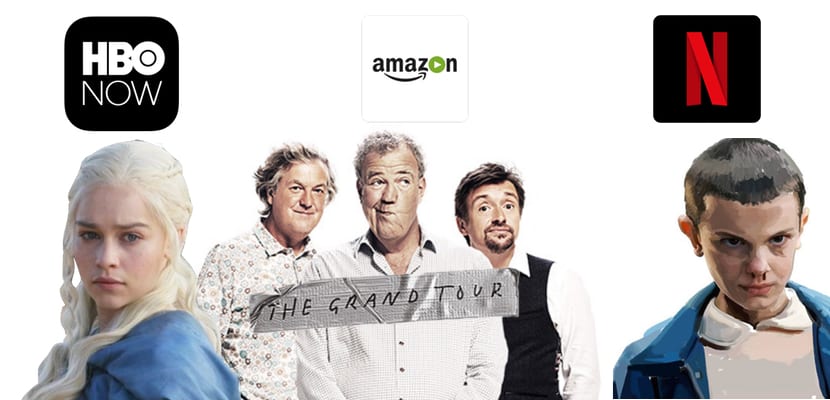많은 사람들이 아직도 생각하고 말하는 것과는 달리 애플 생태계가 아무도 들어갈 수없는 폐쇄 된 정원이었고, 애플 기기를 가지고 있던 사람들이 서비스와 액세서리만을 사용하도록 노예가되어 있던 시절, 그들은 이미 아주 멀었습니다.. HomePod와 함께 Spotify를 사용하는 것과 같은 일부 문은 아직 닫혀 있지만 다른 많은 문이 열렸으며 예를 들어 Amazon Echo를 Apple 사용자로 사용하는 것이 완전히 가능합니다.
몇 주 전에 Apple Music이 Amazon 스피커에 도달했지만 현재는 미국에서만 가능하지만 두 회사가 모두 이익을 얻을 수있는 협력을 구축하기를 원한다는 것을 보여줍니다. 그리고 이미 사용 가능한 많은 다른 기능이 있습니다. Alexa 및 Amazon 스마트 스피커에 Apple 캘린더 통합. iCloud 사용자이고 Amazon Echo에서 약속을 관리하려는 경우 관심이 있습니다.
앱 비밀번호 생성
타사 앱에서 Apple 서비스를 사용하고 싶을 때가 오래되었습니다. 먼저 앱 비밀번호를 만들어야합니다.. 타사 앱에 iCloud 계정의 암호를 입력하지 않아도되는 보안 조치이며 해당 특정 응용 프로그램에 사용할 새 암호를 생성하는 것으로 구성됩니다. 따라서이 튜토리얼에서 가장 먼저 할 일이 될 것입니다. 탭 이 링크 Apple 계정에 액세스하십시오.
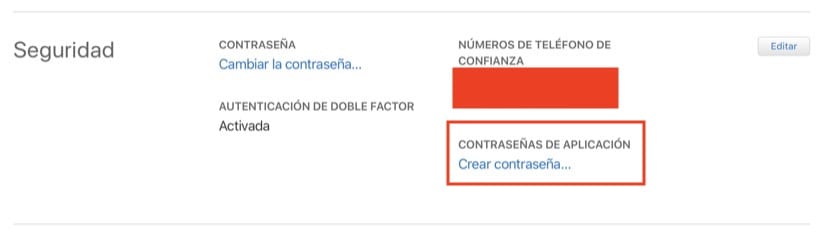
보안 섹션에서«응용 프로그램 비밀번호»에서«비밀번호 생성»옵션을 찾습니다. 매우 간단하며 해당 암호에 이름 (예 : Alexa)을 지정하고 나중에 입력 할 수 있도록 제공하는 비밀번호를 적어 둡니다. Alexa 앱에서.
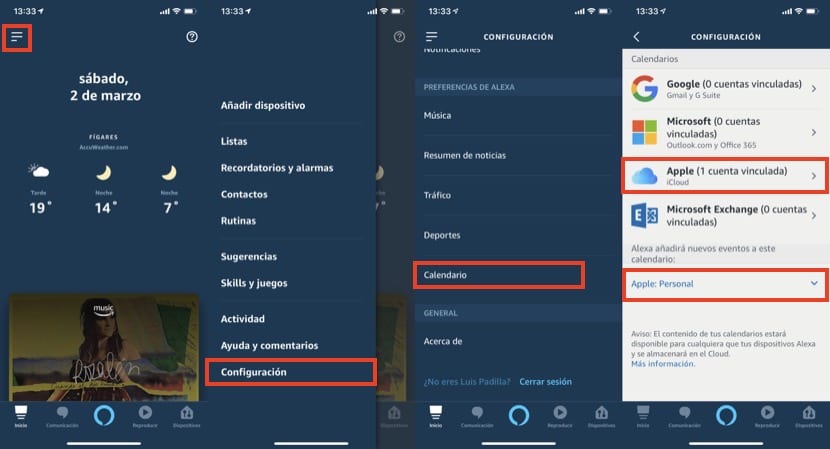
Alexa에서 iCloud 캘린더 설정
이제 iPhone에서 Alexa 애플리케이션을 열고 왼쪽 상단 모서리에있는 아이콘을 클릭하고«설정»메뉴에 액세스해야합니다. 조금 아래로 스크롤하면 "Calendar"옵션과 그 안에서 Alexa에 추가 할 수있는 다른 달력을 찾을 수 있습니다. 이동하면서 Apple의 iCloud 캘린더는 호환되는 캘린더 중 하나이며 여기에서 액세스 할 수 있습니다. 우리는 다음을 기억하는 구성 단계를 따릅니다. 비밀번호를 요구할 때 iCloud 비밀번호를 사용해서는 안되며 이전에 "응용 프로그램 비밀번호"로 얻은 비밀번호를 사용해야합니다..
일단 구성되면 Alexa가 이벤트를 추가 할 때 기본적으로 사용할 캘린더를 선택할 수 있습니다. 제 경우에는 iCloud에있는 다른 캘린더 내에서 "개인"이라고합니다. 이 순간부터 Alexa에게 물어 보면 다음에 어떤 이벤트가 있는지 알 수있을뿐만 아니라 새로운 이벤트도 추가 할 수 있습니다. Amazon의 가상 비서를 사용합니다. 예를 들어 사용할 수있는 명령 중 일부는 다음과 같습니다.
- Alexa, 내 캘린더에 이벤트 추가
- Alexa, 5 일 오후 7시에 미용사 추가
- Alexa, 오늘은 어떤 이벤트가 있습니까?